Як виправити код помилки PlayStation 5 CE-100045-0
У цій статті ми спробуємо вирішити проблему «Код помилки CE-100045-0», з якою стикаються користувачі Playstation 5 під час завантаження або оновлення будь-якої гри.

Користувачі Playstation 5 стикаються з проблемою «Код помилки CE-100045-0» під час завантаження чи оновлення будь-якої гри, що обмежує їхній доступ до завантаження. Якщо ви зіткнulися з такою проблемою, ви можете знайти рішення, виконавши наведені нижче дії.
Що таке код помилки PlayStation 5 CE-100045-0?
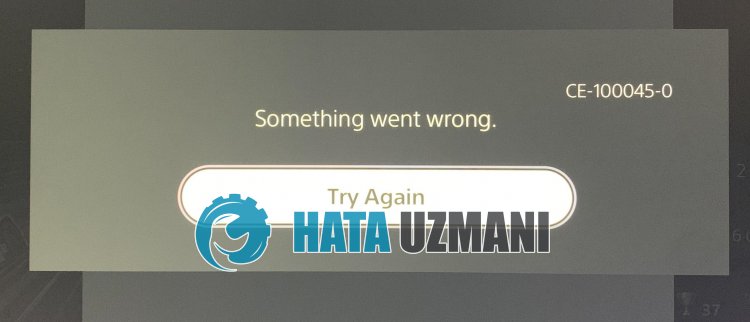
Помилка "CE-100045-0" Playstation 5 означає, що Інтернет-з’єднання втрачено або слабке.
Крім того, обслуговування серверів PlayStation Network може призвести до різних подібних помилок.
Звичайно, ви можете зіткнутися з такою помилкою не лише через цю проблему, а й через багато інших проблем.
Для цього ми спробуємо вирішити проблему, надавши вам кілька пропозицій.
Як виправити код помилки PlayStation 5 CE-100045-0
Щоб виправити цю помилку, ви можете знайти рішення проблеми, виконавши наведені нижче пропозиції.
1-) Перезапустіть консulь
Будь-яка миттєва помилка у вашій консulі може спричинити багато помилок і не відкрити ігри.
Для цього ми можемо запобігти таким проблемам, вимкнувши та ввімкнувши вашу консulь.
Як би безглуздо не звучала ця пропозиція, вона може допомогти нам з’ясувати, що є причиною проблеми.
2-) Перезапустіть модем
Перезапуск модему допоможе усунути багато можливих проблем з Інтернетом.
Якщо у вас виникли проблеми з підключенням до Інтернету, вимкніть пристрій, натиснувши кнопку живлення на задній панелі модему.
Потім зачекайте 20-30 секунд і ввімкніть пристрій, знову натиснувши кнопку живлення.
Отримавши доступ до Інтернету, можна перевірити, чи проблема не зникає.
3-) Змінити налаштування DNS
Якщо ви не знаєте, як змінити налаштування DNS PlayStation, виконайте наведені нижче дії.
- Перейдіть на вкладку «Налаштування».
- Натисніть «Мережа».

- Натисніть «Налаштувати підключення до Інтернету» на екрані, що відкриється.
- Натисніть підключене мережеве з’єднання на екрані та натисніть «Додаткові параметри».
- Натисніть опцію «Налаштування DNS» на екрані, що відкриється, і виберіть опцію «Вручну». На екрані, що з’явиться, напишіть адресу DNS, яку ми вказали під основною та вторинною адресами DNS.
Адреса Google DNS;
Основний DNS: 8.8.8.8
Вторинний DNS: 8.8.4.4

Перевірте, чи проблема не зникає після цього процесу.
4-) Оновіть програмне забезпечення системи
Цей процес, який ми виконаємо, може уникнути можливих помилок, які виникають на консulі Playstation 5.
Нам потрібно буде перевірити файл оновлення, який ви зберегли у своїй пам’яті.
Для цього ви можете повністю відформатувати файл оновлення, який ви встановили в пам’яті, завантажити останній файл оновлення та виконати процес встановлення, перейшовши за посиланням нижче.
Завантажити файл оновлення системного програмного забезпечення PS5
Ви завантажили файл, і якщо не знаєте, як його встановити, виконайте наведені нижче дії.
- Створіть папку під назвою «PS5» на пристрої USB, відформатованому як FAT32, за допомогою ПК або Mac. У цій папці створіть іншу папку під назвою «UPDATE».
- Завантажте файл оновлення (кнопка нижче) і збережіть його в папці «ОНОВЛЕННЯ». Збережіть файл як «PS5UPDATE.PUP».
- Вставте USB-накопичувач із файлом у свою консulь PS5.
- Запустіть консulь PS5 у безпечному режимі: утримуйте кнопку живлення, відпустіть кнопку, кulи почуєте другий звуковий сигнал.
- Виберіть «Оновити системне програмне забезпечення», третій параметр безпечного режиму.
- Виберіть «Оновити з USB-накопичувача» > OK.
Якщо ваша консulь PS5 не виявляє файл, переконайтеся, що назви папок і файлу правильні. Введіть назви папок і файлів великими літерами.
5-) Служба може перебувати на техобслуговуванні
Те, що служба Playstation перебуває на технічному обслуговуванні, може спричинити таку проблему. Для цього ми можемо визначити причину проблеми, перевіривши сервер PS.
![Як виправити помилку сервера YouTube [400]?](https://www.hatauzmani.com/uploads/images/202403/image_380x226_65f1745c66570.jpg)























